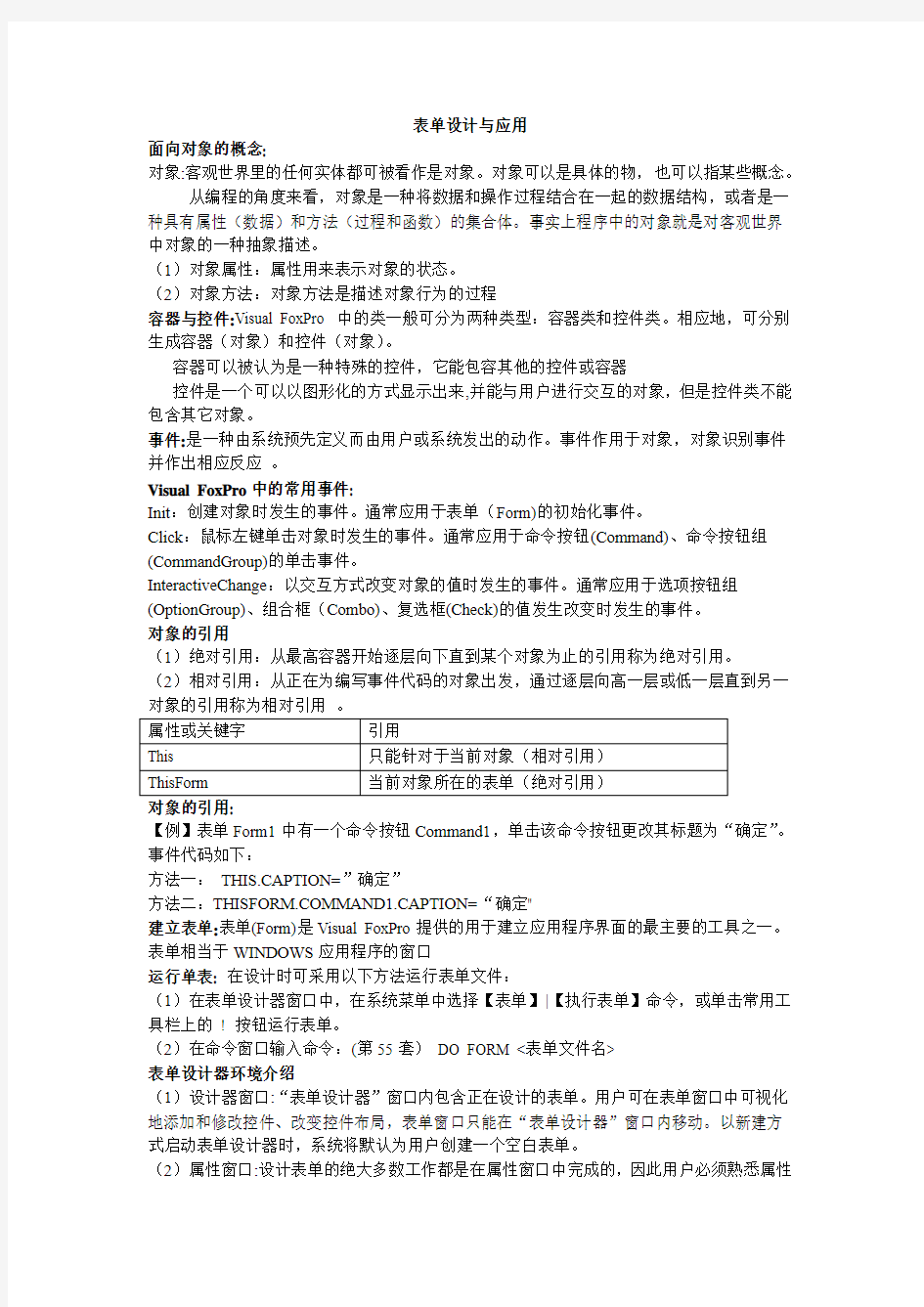
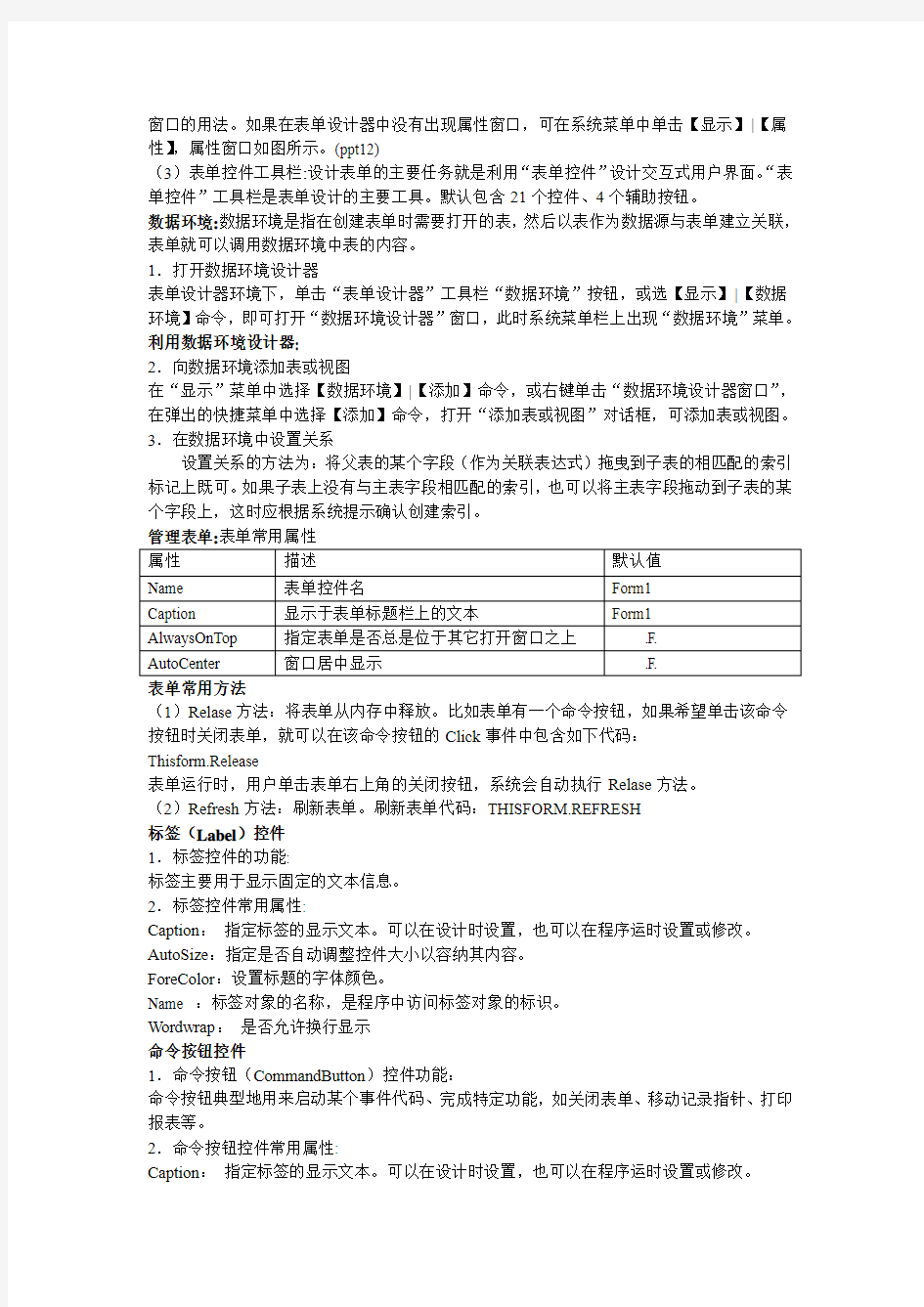
表单设计与应用
面向对象的概念:
对象:客观世界里的任何实体都可被看作是对象。对象可以是具体的物,也可以指某些概念。
从编程的角度来看,对象是一种将数据和操作过程结合在一起的数据结构,或者是一种具有属性(数据)和方法(过程和函数)的集合体。事实上程序中的对象就是对客观世界中对象的一种抽象描述。
(1)对象属性:属性用来表示对象的状态。
(2)对象方法:对象方法是描述对象行为的过程
容器与控件:Visual FoxPro 中的类一般可分为两种类型:容器类和控件类。相应地,可分别生成容器(对象)和控件(对象)。
容器可以被认为是一种特殊的控件,它能包容其他的控件或容器
控件是一个可以以图形化的方式显示出来,并能与用户进行交互的对象,但是控件类不能包含其它对象。
事件:是一种由系统预先定义而由用户或系统发出的动作。事件作用于对象,对象识别事件并作出相应反应。
Visual FoxPro中的常用事件:
Init:创建对象时发生的事件。通常应用于表单(Form)的初始化事件。
Click:鼠标左键单击对象时发生的事件。通常应用于命令按钮(Command)、命令按钮组(CommandGroup)的单击事件。
InteractiveChange:以交互方式改变对象的值时发生的事件。通常应用于选项按钮组(OptionGroup)、组合框(Combo)、复选框(Check)的值发生改变时发生的事件。
对象的引用
(1)绝对引用:从最高容器开始逐层向下直到某个对象为止的引用称为绝对引用。
(2)相对引用:从正在为编写事件代码的对象出发,通过逐层向高一层或低一层直到另一对象的引用称为相对引用。
属性或关键字引用
This 只能针对于当前对象(相对引用)
ThisForm 当前对象所在的表单(绝对引用)
对象的引用:
【例】表单Form1中有一个命令按钮Command1,单击该命令按钮更改其标题为“确定”。事件代码如下:
方法一:THIS.CAPTION=”确定”
方法二:https://www.doczj.com/doc/9814864018.html,MAND1.CAPTION=“确定"
建立表单:表单(Form)是Visual FoxPro提供的用于建立应用程序界面的最主要的工具之一。表单相当于WINDOWS应用程序的窗口
运行单表: 在设计时可采用以下方法运行表单文件:
(1)在表单设计器窗口中,在系统菜单中选择【表单】|【执行表单】命令,或单击常用工具栏上的! 按钮运行表单。
(2)在命令窗口输入命令:(第55套)DO FORM <表单文件名>
表单设计器环境介绍
(1)设计器窗口:“表单设计器”窗口内包含正在设计的表单。用户可在表单窗口中可视化地添加和修改控件、改变控件布局,表单窗口只能在“表单设计器”窗口内移动。以新建方式启动表单设计器时,系统将默认为用户创建一个空白表单。
(2)属性窗口:设计表单的绝大多数工作都是在属性窗口中完成的,因此用户必须熟悉属性
窗口的用法。如果在表单设计器中没有出现属性窗口,可在系统菜单中单击【显示】|【属性】,属性窗口如图所示。(ppt12)
(3)表单控件工具栏:设计表单的主要任务就是利用“表单控件”设计交互式用户界面。“表单控件”工具栏是表单设计的主要工具。默认包含21个控件、4个辅助按钮。
数据环境:数据环境是指在创建表单时需要打开的表,然后以表作为数据源与表单建立关联,表单就可以调用数据环境中表的内容。
1.打开数据环境设计器
表单设计器环境下,单击“表单设计器”工具栏“数据环境”按钮,或选【显示】|【数据环境】命令,即可打开“数据环境设计器”窗口,此时系统菜单栏上出现“数据环境”菜单。利用数据环境设计器:
2.向数据环境添加表或视图
在“显示”菜单中选择【数据环境】|【添加】命令,或右键单击“数据环境设计器窗口”,在弹出的快捷菜单中选择【添加】命令,打开“添加表或视图”对话框,可添加表或视图。3.在数据环境中设置关系
设置关系的方法为:将父表的某个字段(作为关联表达式)拖曳到子表的相匹配的索引标记上既可。如果子表上没有与主表字段相匹配的索引,也可以将主表字段拖动到子表的某个字段上,这时应根据系统提示确认创建索引。
管理表单:表单常用属性
属性描述默认值
Name 表单控件名Form1
Caption 显示于表单标题栏上的文本Form1
AlwaysOnTop 指定表单是否总是位于其它打开窗口之上.F.
AutoCenter 窗口居中显示.F.
表单常用方法
(1)Relase方法:将表单从内存中释放。比如表单有一个命令按钮,如果希望单击该命令按钮时关闭表单,就可以在该命令按钮的Click事件中包含如下代码:
Thisform.Release
表单运行时,用户单击表单右上角的关闭按钮,系统会自动执行Relase方法。
(2)Refresh方法:刷新表单。刷新表单代码:THISFORM.REFRESH
标签(Label)控件
1.标签控件的功能:
标签主要用于显示固定的文本信息。
2.标签控件常用属性:
Caption:指定标签的显示文本。可以在设计时设置,也可以在程序运时设置或修改。AutoSize:指定是否自动调整控件大小以容纳其内容。
ForeColor:设置标题的字体颜色。
Name :标签对象的名称,是程序中访问标签对象的标识。
Wordwrap:是否允许换行显示
命令按钮控件
1.命令按钮(CommandButton)控件功能:
命令按钮典型地用来启动某个事件代码、完成特定功能,如关闭表单、移动记录指针、打印报表等。
2.命令按钮控件常用属性:
Caption:指定标签的显示文本。可以在设计时设置,也可以在程序运时设置或修改。
Enabled:指定该控件是否处于可用状态。
Name :标签对象的名称,是程序中访问标签对象的标识。
命令按钮组控件
1.命令按钮组(CommandGroup)功能:
命令按钮组是包含一组命令按钮的容器控件,用户可以单个或作为一组来操作其中的按钮。2.命令按钮组控件常用属性:
ButtonCount :指定命令按钮组中按钮的个数
AutoSize:指定是否自动调整控件大小以容纳其内容
Enabled:指定该控件是否处于可用状态
注:通常使用命令按钮组生成器完成布局设计
文本框(TextBox)控件
1.文本框控件的功能:
(1)用于显示或接收单行文本信息(不设置ControlSource属性),默认输入类型为字符型,最大长度为256个字符。
(2)用于显示或编辑对应变量或字段的值(设置ControlSource属性为已有变量或字段名)。
注:使用文本框显示表中的信息时,应先设置数据环境。
2.文本框控件常用属性:
Value:指定控件的属性值
ControlSource:设置文本框的数据来源。一般情况下,可以利用该属性为文本框指定一个字段变量,字段的初值决定文本框中值的类型。
PassWordChar:设置输入口令时显示的字符。
Readonly:确定文本框是否为只读,为“.T.”时,文本框的值不可修改。
编辑框(EditBox)控件
1.编辑框控件的功能:
用于显示或编辑多行文本信息。编辑框实际上是一个完整的简单字处理器,在编辑框中能够选择、剪切、粘贴以及复制正文,可以实现自动换行,能够有自己的垂直滚动条。
2.编辑框常用属性:
ControlSource:设置编辑框的数据源,一般为数据表的备注字段。
Value:保存编辑框中的内容,可以通过该属性来访问编辑框中的内容。
Readonly:确定用户是否能修改编辑框中的内容。
SelText:返回用户在编辑区内选定的文本,如果没有选定任何文本,则返回空串。SelLength:返回用户在文本输入区中所选定字符的数目。
Scroolbars:指定编辑框是否具有滚动条,当属性值为0时,编辑框没有滚动条,当属性值为2(默认值)时,编辑框包含垂直滚动条。
复选框(CheckBox)控件
1.复选框的功能:用于标识一个两值状态,1或0。当处于“1”状态时,复选框内显示一个对勾,当处于“0”状态时复选框内为空白。
2.复选框常用属性:Value:用来指明复选框的当前状态,如下表
ControlSource属性:用于指定复选框的数据源
Value属性值说明
0 (默认值),未被选中
1 被选中
>=2或null 不确定,只在代码中有效
选项按钮组控件
1.选项按钮组(OptionGroup)控件的功能:
选项组又称为选项按钮组,是包含选项按钮的一种容器。一个选项组中往往包含若干个选项按钮,但用户只能从中选择一个按钮。当用户单击某个选项按钮时,该按钮即成为被选中状态,而选项组中的其他选项按钮,不管原来是什么状态,都变成未选中状态,被选中的选项按钮中会显示一个圆点。
2.选项按钮组常用属性:
ButtonCount:指定选项组中选项按钮的数目。
Value:用于指定选项组中哪个选项按钮被选中。当第1个按钮被选中,Value属性值则为1,当第2个按钮被选中后,Value属性值则为2
注:通常使用选项按钮组生成器完成布局设计
列表框(ListBox)控件
1.列表框的功能:列表框提供一组条目(数据项),用户可以从中选择一个或多个条目. 2.选项组常用属性:
RowSourceType:属性指明列表框数据源的类型
RowSource:属性指定列表框的数据源,两者常用的搭配如表。
Value:被选中的条目即为该控件的属性值
注:通常该控件的数据源都是使用生成器来完成
组合框(comboBox)控件:
组合框与列表框类似,也是用于提供一组条目供用户从中选择,组合框和和列表框的主要区别在于:
(1)对于组合框来说,通常只有一个条目是可见的。用户可以单击组合框上的下拉箭头按钮打开条目列表,以便从中选择。V alue:被选中的条目即为该控件的属性值
(2)组合框有两种形式:下拉组合框(Style属性为0)和下拉列表框(Style属性为2)。对下拉组合框,用户既可以从列表中选择,也可以在编辑区输入。
注:通常该控件的数据源都是使用生成器来完成
表格(Grid)控件
1.表格控件的功能:
表格控件用于浏览或编辑多行多列数据。
2.表格控件常用属性:
RecordSourceType:指明表格数据源的类型
RecordSource:属性指定数据的来源,它们取值及含义如表所示。
ColumnCount:指定表格的列数
ControlSource:指定在列中显示的数据源.
注意:在设计列对象的属性时,首先得选择列对象,选择列对象有两种方法:
①从属性窗口的对象列表中选择相应列,
②右击表格,在弹出的快捷菜单中选择【编辑】命令,这时表格进入编辑状态(表格的周围有一个粗框),用户可用鼠标单击选择列对象。
注:通常该控件的数据源都是使用生成器来完成
4.常用的标头(Header)属性
列标头也是一个对象,有它自己的属性、方法和事件,设计时要设置标头对象的属性,首先得选择标头对象,选择标头对象的方法与选择列对象的方法类似。
Caption属性:指定标头对象的标题文本,显示于列顶部。默认为对应字段的字段名。
使用表格生成器设计表格:用鼠标左键右击表格,在弹出的快捷菜单中选择【生成器】命令,打开“表格生成器”对话框,如图所示。(ppt36)
页面控件
PageCount:指定一个页框对象包含的页对象的数量。
ActivePages:页框中活动页的代码。
图像控件:图像控件是一种图形控件,用于显示 .BMP 、
.JPG图片文件,但不能直接修改图片。
常用的图像(Image)控件属性有:
Picture:指定显示在控件上的图形文件或字段。主要是用于设置图像文件的路径。Stretch:设置是否对图像进行尺寸调整的方式显示在图像控件中。
计时器控件
在应用程序中用来处理复发事件的控件。在运行时不可见。
常用的计时器(Timer)控件属性有:
interval 属性:指定计时器控制的Timer 事件之间的时间间隔毫秒数。
使用微调控件可以让用户通过“微调”值来选择,或直接在微调框中键入值。
常用的微调(Spinner)控件属性有:
Increment 属性:每次单击微调按钮的向上或向下按钮时,增加或减少的值。Value属性:当前控件的值的状态。
数据库表结构设计参考
表名外部单位表(DeptOut) 列名数据类型(精度范围)空/非空约束条件 外部单位ID 变长字符串(50) N 主键 类型变长字符串(50) N 单位名称变长字符串(255) N 单位简称变长字符串(50) 单位全称变长字符串(255) 交换类型变长字符串(50) N 交换、市机、直送、邮局单位邮编变长字符串(6) 单位标识(英文) 变长字符串(50) 排序号整型(4) 交换号变长字符串(50) 单位领导变长字符串(50) 单位电话变长字符串(50) 所属城市变长字符串(50) 单位地址变长字符串(255) 备注变长字符串(255) 补充说明该表记录数约3000条左右,一般不做修改。初始化记录。 表名外部单位子表(DeptOutSub) 列名数据类型(精度范围)空/非空约束条件 外部子单位ID 变长字符串(50) N 父ID 变长字符串(50) N 外键 单位名称变长字符串(255) N 单位编码变长字符串(50) 补充说明该表记录数一般很少 表名内部单位表(DeptIn) 列名数据类型(精度范围)空/非空约束条件 内部单位ID 变长字符串(50) N 主键 类型变长字符串(50) N 单位名称变长字符串(255) N 单位简称变长字符串(50) 单位全称变长字符串(255) 工作职责 排序号整型(4) 单位领导变长字符串(50) 单位电话(分机)变长字符串(50) 备注变长字符串(255)
补充说明该表记录数较小(100条以内),一般不做修改。维护一次后很少修改 表名内部单位子表(DeptInSub) 列名数据类型(精度范围)空/非空约束条件内部子单位ID 变长字符串(50) N 父ID 变长字符串(50) N 外键 单位名称变长字符串(255) N 单位编码变长字符串(50) 单位类型变长字符串(50) 领导、部门 排序号Int 补充说明该表记录数一般很少 表名省、直辖市表(Province) 列名数据类型(精度范围)空/非空约束条件ID 变长字符串(50) N 名称变长字符串(50) N 外键 投递号变长字符串(255) N 补充说明该表记录数固定 表名急件电话语音记录表(TelCall) 列名数据类型(精度范围)空/非空约束条件ID 变长字符串(50) N 发送部门变长字符串(50) N 接收部门变长字符串(50) N 拨打电话号码变长字符串(50) 拨打内容变长字符串(50) 呼叫次数Int 呼叫时间Datetime 补充说明该表对应功能不完善,最后考虑此表 表名摄像头图像记录表(ScreenShot) 列名数据类型(精度范围)空/非空约束条件ID 变长字符串(50) N 拍照时间Datetime N 取件人所属部门变长字符串(50) N 取件人用户名变长字符串(50) 取件人卡号变长字符串(50) 图片文件BLOB/Image
表单自定义设计器 1设计思路 1.1表单自定义功能的误区 1、关于成本:表单自定义一般容易实现的仅布局、字段的增减、简单的脚本控制等,但有很多诸如复杂脚本控制、自动计算、特殊逻辑验证、主从关系,复杂基础数据选择(过滤、合并)、与其它功能模块的交互等等需求,自定义工具都不能很轻易地解决,最终可能带来的代价是重做,甚至推翻整个系统架构重新实现,付出成本是预计成本的2-4倍以上均有可能。建议采用对此类复杂需求通过关联创建人定义的SQL语句来实现。 2、表单自定义功能实现的方式一般是数据库表中预制了很多字段或者是一个表中的记录存储为ID、字段名、值、字段类型,而且值的类型往往是字符型,这些做法给数据的查询统计及SQL优化带来的是非常大的性能损失和阻力,业务系统数据量不大的时候看不出,一旦数据业务表大到一定程度的时候,性能瓶颈就会出现。我们知道需要工作流的业务系统都是大量用户和大规模业务数据的。对于表单自定义做法,性能瓶颈是一定要考虑的; 3、??表单自定义往往实现的是一个数据实体的增、删、改,但对于一个系统来讲一个表单仅仅是一个功能点而已,这个功能点对于整个系统来讲远不是那么单纯的,有可能一个数据实体的资料分别在多个表单里进行更新和维护,自定义逻辑往往是处理不了它们之间的冲突,还有查询和统计分析,这些是需要关联很多基础数据、关联其它业务数据。自定义表单功能本身也只是从功能特性的角度去出发,对于系统复杂的实体关系、业务模式、设计模式的支持几乎为零,一个高质量系统需要的因素基本实现不了; 4、?企业使用表单自定义工具的时候往往已经有了很多的系统,比如HR、CRM甚至ERP系统,很多关联数据会是来自于这些系统的数据。表单自定义工具往往无法提供高可靠性的集成方案,即使能集成也是勉强的,后续会付出很多手工同步、统计口径不一致等代价,为企业整体的信息化效果大打折扣; 5、?另外从实际的使用情况而言,实现一个表单自定义功能的目标往往是为了方便用户实现自己的业务逻辑,但实际上很少客户会自己去自定义这些表
设计开发控制程序表单
————————————————————————————————作者:————————————————————————————————日期:
设计开发任务书 LX.QMS/JS-001 序号: 项目名称产品图号 型号规格预算费用 客户名称起止日期 依据的标准、法律法规及技术协议的主要内容: 设计内容(包括产品主要功能、性能、技术指标、主要结构等): 设计部门及项目负责人: 备注: 技术部负责人签字:日期:年月日
设计开发计划书 LX.QMS/JS-001 序号: 项目名称起止日期 型号规格预算 职责设计开发人员职责设计开发人员 资源配置(包括人员、生产及检测设备、设计经费预算分配及信息交流手段等)要求: 设计开发阶段的划分及主要内容设计开发人员负责人配合部门完成期限 备注: 批准: 日期:审核:日期:编制: 日期: 设计开发输入清单
LX.QMS/JS-001序号: 项目名称产品图号 设计开发输入清单(附相关资料份): 备注: 批准:日期: 审核:日期:编制:日期: 设计开发输出清单 LX.QMS/JS-001 序号: 项目名称产品图号 设计开发输出清单(附相关资料份): 备注: 批准: 日期:审核: 日期: 编制:日期: 设计开发评审报告 LX.QMS/JS-001
序号: 项目名称型号规格 设计开发阶段化负责人 评审人员部门职务或职称评审人员部门职务或职称 评审内容:“□”内打“√”表评审通过。“?”表有建议或疑问,“X”表不同意 1合同标准符合性□2采购可行性□3加工可行性□4结构合理性□ 5可维修性□6可检验性□7美观性□8环境影响□ 9安全性□10 □11□12□ 存在问题及改进建议: 评审结论: 对纠正、改进措施的跟踪验证结果: 验证人:日期: 备注:1评审会议记录应予以保留。 2可另加页叙述。 批准: 日期: 审核: 日期: 编制:日期: 设计开发验证报告
一、如何建立一个完整的VFP应用程序 建立一个完整的VFP应用程序的操作步骤为: 1. 建立一个项目文件,将用到的文件添加到项目文件中(或者在项目文件中建立所需的文件), 将其中一个文件设置为主文件。 2. 连编,形成.exe文件,就可以在脱离VFP环境运行。 3. 关闭VFP, 双击.exe文件运行。 下面以求圆的面积为例,来讲生成VFP应用程序的步骤:1. 建立一个项目文件,文件名为:圆面积.pjx 在其中新建一个程序文件,文件名为main.prg,作为主文件,主文件中的命令语句是运行一个求圆面积的表单文件,表单文件名为:yuan.scx。 将main.prg添加到项目文件中,当然也可以直接在项目文件中建立。将main.prg设置为主文件。在项目管理器窗口中目录树中选择“代码”中的“程序”,如果main.prg是黑体显示的,表明此文件已经是主文件,否则,选定此文件,用“项目”菜单中的“设置主文件”将其设置成主文件。 将表单文件yuan.scx也添加到项目文件中。同样也可在项目文件中直接建立。 (1)Main.prg文件的内容为: Set default to f:\xt &&这里f:\xt要根据自己的文件地址写 Do form yuan.scx Read events (2)建立表单文件yuan.scx,运行如下图: 步骤如下: a. 选择文件-> 新建->表单,出现“表单设计器”窗口,
b. 添加控件 在“表单控件”工具栏,选择“标签”按钮,在表单空白处按下鼠标拖动,表单上显示标签控件label1 。同样方法,再做一个标签控件label2,两个文本框控件Text1和Text2,两个命令按钮Command1, Command2,如图分别设置他们的属性。 c.设置对象的属性: 分别选中lable1、label2、Text1、Text2及Command1、command2,按下表分别设置它们的属性: 对象属性名属性值 label1Caption输入圆的半径: label2Caption圆的面积为: Text1Value0 Text2Value0 Command1caption计算 Command2caption退出 d编写事件代码 为command1(“计算”按钮)编写click事件代码(即单击“计算”按钮时发生的事件): 在“表单设计器”中双击“计算”按钮,弹出代码窗口,如下图 我们在该窗口的“过程”列表中选“click”,然后在窗口的编辑区中输入如下代码: r=thisform.text1.value thisform.text2.value=3.14159*r*r thisform.refresh 同样方法,为command2(“退出”按钮)编写click事件代码: 其中的clear events语句与前面主程序中的read events相对应。在脱离VFP环境运行时,有这句才可以正常退出。
关系型数据库理论可能是20世纪60年代和70年代存储系统先锋的救星,但是从那是开始它就成了许多数据开发人员的毒药,就是因为现代数据库系统发展得如此之好,以至于它将其关系型支柱对开发人员隐藏了。设计良好的关系型数据库很容易使用、很灵活,并且能够保护数据的有效性。而设计不良的数据相反仍然能够发挥相当的作用,但是最终可能会导致数据的无效、错误或者丢失。 开发人员有一些专用的规则,叫做范式(normal forms),他们根据这些规则来创建设计良好的数据库。在这里,我将通过创建一个用于保存书籍信息的简单数据库来探讨一下范式。 确定实体和元素 设计数据库的第一步是做你的家庭作业并确定你所需要的实体。实体是数据一种类型的概念集。通常只从一两个实体开始,再随着你数据的规范化而增加列表。对于我们的示例数据库,它看上去就好像我们只需要一个实体——书。 在确定了所需要实体的清单之后,你下一步就需要为每个实体创建数据元素(也就是说,你需要保存的信息)的清单。收集这样的信息有多种途径,但是最有效的可能就是依赖你的用户了。向你的用户询问他们日常工作的情况,要求查看当前完成他们工作所需要的各种表格和报告。例如,订单上可能会列出你创建销售应用程序所需要的许多数据元素。 我们的书籍实体没有书面表格和报告可用,但是下列元素清单将有助于我们开始设计这个数据库: {Title, Author, ISBN, Price, Publisher, Category} 很重要的一点是,要注意,把我们这里要用的实体移动到元素的过程并不能适用于所有状况。你所需要的实体不会总是像我们书籍示例那样清楚,所以你可能要从数据元素的一长串清单开始,在后面你会根据实体来划分元素。 正规化的头几步 一旦有了实体清单(表格)和数据元素(字段),你就准备好让关系型数据库理论运作了。这个理论的主要推动力是规范化——删除任何重复的组和冗余的数据,并把它们放到两个或者更多相关表里的过程。你并不是一定需要拥有一个以上的表格,但是你的数据简单到只需要一个表格的机会并不多。 你应该小心地检查数据(这些数据会出现在多条记录里)和依赖性错误的实体和元素清单,并把已损坏的字段移动到不同的表格里。例如,你可能列出同一个作者的多本书,并在数据库里重复了作者的名字。当你认为会一次又一次地看到相同的数据值时,你就应该考虑把这个字段移动到另一个表格里了。 要记住,在这一点上,你只是在操作潜在表格的列表,而不应该真正地创建这个表格:现在还是要用笔和纸来列表。 范式简介 数据库规范化的过程非常著名,所以有正式的规则来保证规范化数据库的建设。这些规则有七条,叫做范式,而在大多数情况下头四条就够用了: 第一范式(1NF)——这条规则有几个要求,包括:无多值项目(multivalued item)和重复组(repeating group);每个字段都是原子型的(atomic),也就是说每个字段必须包含可能的最小数据元素;以及表格含有关键字(key)。 第二范式(2NF)——表格必须按照1NF来规范化。所有的字段必须引用(或者描述)主键值。如果主键基于一个以上的字段,那么每个nonkey字段必须取决于复杂键(complex key),而不仅仅是一个没有键的字段。不支持主键的nonkey字段应该被移动到另一个表格里去。 第三范式(3NF)——表格必须符合1NF和2NF的要求。所有的字段都必须相互独立。任何描述nonkey字段的字段都必须被移动到另一个表格里。
一.程序设计题汇总 1.通过输入学生的学号(字符型)查找学生,若找到该学生,先输出学号与姓名,然后输出“英语”和“计算机实用技术”成绩。若找不到该学生输出“查无该生”。(设表文件“学生信息”满足题目需要) set talk off clear use 学生信息 accept "请输入学生学号:" to xh locate for 学号==xh if !eof() ?学号,姓名 list fiel 英语,计算机实用技术 for 学号=xh else ?"查无该生" endif use 2.输入学生成绩,并要求:成绩小于60分时,输出“不及格”;成绩在60~69分之间时,输出“及格”;成绩在70~79之间时,输出“中”;当成绩在80~89之间时,输出“良”;当成绩在90~100之间时,输出“优”。 set talk off clear input "请输入成绩: " to cj do case case cj>=90 ?"优秀" case cj >=80 ?"良好" case cj >=70 ?"中" case cj >=60 ?"及格" case cj<60 ?"不及格" otherwise
?"数据有误" endcase set talk on 3.按学号在“学生信息.dbf”文件中查找并显示指定的记录。要求可以重复查询,找到则显示该生的记录,找不到则提示“查无此人!”,按非“Y”、“y”可结束查询。 SET TALK OFF CLEAR USE 学生信息 &&设当前目录下表文件存在 ACCEPT '学号查询吗(Y/N)?' TO cx &&循环条件的初始化 DO WHILE cx='Y'.OR.cx='y' &&大小写均可执行查询 CLEAR ACCEPT '请输入学号:' TO xh LOCATE ALL FOR 学号=xh &&此处ALL可以缺省,默认为在全部记录查找。 IF EOF() ?'查无此人!' WAIT ELSE DISPLAY ENDIF ACCEPT '继续按学号查询吗(Y/N)?' TO cx &&修改循环条件 ENDDO SET TALK ON USE 4.逐条显示“学生信息.dbf”文件中“英语成绩”大于等于75的记录。 方法一: SET TALK OFF CLEAR USE 学生信息 DO WHILE !EOF() IF 英语成绩>=75 DISP ENDIF SKIP &&按默认值1向下移动记录指针 ENDDO USE
1.帐类表(KIND) 无索引 序号中文名称英文名称类型备注 1 帐类编号K_SERIAL byte 2 帐类名称K_NAME text*10 本表系统自动建立,共划分为15种帐类,不可增删 帐类编号帐类名称备注 0 上期结存进货,不参加进货统计 1 购入进货,购入时必需输入供货单位名称 2 自制进货 3 投资转入进货 4 盘盈进货 5 领料出库,领料必需输入领料部门名称 6 调拨出库 7 报损出库 8 盘亏出库 9 退库对低值易耗品,在用品退为在用库存 10 直接报废对于低值易耗品,在用品转报废 11 领用对于低值易耗品,在用库存转在用 12 调拨对于低值易耗品,在用库存减少 13 报废对于低值易耗品,在用库存报废 14 直进直出进出库,购入与领料对库存无影响 2.物品表(GOODS) 序号索引名称索引域唯一? 主索引? 1 G_CODING +G_CODING Y N 2 G_SERIAL +G_SERIAL Y Y 序号中文名称英文名称类型备注 1 物品内部编号G_SERIAL INT->long 系统内部唯一标识该物品 2 物品编号G_CODING TEXT * 10 用户使用此编号访问物品 &3 物品名称G_NAME TEXT*40 非空 &4 物品单位G_UNIT TEXT*8 非空 &5 物品规格G_STATE TEXT*20
6 物品类别G_CLASS INT 取自表CLASS 7 备注G_REMARKS MEMO 8 最小库存量G_MIN CURRENCY 为零,即无最小库存 9 最大库存量G_MAX CURRENCY 为零,即无最大库存 10 库存数量G_QUANT CURRENCY 控制出库数量 11 虚拟库存数量G_VQUANT CURRENCY 出库时用 12 库存金额G_AMOUNT CURRENCY 3.类别表(CLASS) 序号索引名称索引域唯一? 主索引? 1 C_CODING +C_CODING Y N 2 C_SERIAL +C_SERIAL Y Y 序号中文名称英文名称类型备注 1 类别内部序号C_SERIAL INT 系统内部唯一标识该物品 2 类别编号C_CODING TEXT *10 用户使用该编号访问类别信息 3 类别名称C_NAME TEXT*20 非空 4 出库类型C_KIND BYTE 1.移动平均 2..先进先出 3.后进先出 4.实际计价 *5.月末平均 5 备注C_REMARKS MEMO *6 底标志C_BOTTOM BOOLEAN *7 类别级别C_LEVEL BYTE 4.供货单位、使用部门(DEPART) 序号索引名称索引域唯一? 主索引? 1 D_CODING +D_CODING Y N 2 D_SERIAL +D_SERIAL Y Y 序号中文名称英文名称类型备注 1 内部序号D_SERIAL INT 系统内部唯一标识该部门 >0 供货单位 =0 库房 <0 使用部门 2 单位编号D_CODING TEXT*10
泛微O A开发技巧流程表单H T M L扩展开发设计器实现设置表单元 素的长度 文件编码(008-TTIG-UTITD-GKBTT-PUUTI-WYTUI-8256)
版本 文档主题(Title) 【开发技巧】流程表单HTML 扩展开发(推荐:设 计器实现设置表单元素的长度) 作者(Author) 胡顺 审批者(To Be Approved By) 说明(Comments) 文件名称(File Name) 【开发技巧】流程表单HTML 扩展开发(推荐:设计器实现设置表单元素的长度).doc 序号 日期 版本 变更说明 修改人 注释 2017-12-19 创建目录功能点 刘泰宏 2018-2-1 完善各模块内容 胡顺 目录 仅限阅读 请勿 传播 流程表单HTML 设计器 实现自定义控制表单元素的长度 及其他常见需求实现案例
1.说明 难度:★★★☆☆ 预计时间:1小时 涉及代码开发:有 目标需求: 此案例适用项目人员通过流程表单HTML设计器实现自定义控制表单元素的长度。当不得不这么做的时候,请参考该方案进行适当调整。 可以按照客户要求对时间流程表单进行适当改造。 流程表单上面布局、校验、样式等功能 可以jQuery的方式进行适当改造。
知识点: 基本信息: 背景知识: 1、在阅读本教程之前,需具备html和JavaScript基本知识。 2、在阅读本教程之前,需具备jsp页面读写的基本能力。 最终效果: 通过流程表单HTML设计器实现自定义控制表单元素的长度实现隐藏表单原始边框 实现表单元素未输入内容时悬浮提醒的效果 html签字节点格式调整(内容在左,署名在右) html签字节点按时间排序并调整格式 2.准备工作 1、准备一台和正式环境一致操作系统的服务器。 3.(推荐)实现自主设置表单元素的长度 将附件提供的上传到服务器的/css/width/目录下面。
针对VisualFox p ro表单设计中Grid表的着色设置 【摘要】:本文论述在Visual Foxpro表单设置中,根据不同字的字段、记录中字段的属性值、选中的记录以及在多记录显示中,对Grid表中的记录着色,以区分不同的选择或记录的具体方法及应用场合。 【关键词】:VisualFoxpro Grid 着色设置 在利用VisualFoxpro开发各种管理系统中,为了在表单中显示多条记录,常用方法在表单中添加Grid表(以下称“表格”)控件。然而,当表格中的字段较多或显示的记录较多时,如果表格的中文字的颜色又都一样,未免让人看了眼花缭乱,容易造成这样或那样的操作错误。如果能根据表格中的不同字段、不同记录、关键字段等赋予不同的着色方式以区分不同的字段或记录,减少不必要的操作失误,其效果就不言而喻了。笔者在系统开发的实践中,针对表格中记录的不同特性,探索出几种在表格中着色的具体方法及应用场合,现阐述如下。 1、对表格的不同列(字段)设置不同的着色方式 如果需浏览的表格存在较多列,为了区分不同列或某些重要列,以方便用户浏览记录、美化表格设置,我们可以对不同的列或重要列采用不同的着色。具体是在表单的适当位置(如笔者在表单的activate事件中)中添加如下代码: &&设某一表格(grid1)在三列 thisform.grid1.column1.backcolor=rgb(255,255,0) thisform.grid1.column1.forecolor=rgb(255,0,255) thisform.grid1.column3.backcolor=rgb(255,0,0) thisform.grid1.column3.forecolor=rgb(255,255,255) 以上代码的含义是设置表的第一列的背景色和前景色(文字的颜色)为黄色和紫色;
VFP程序设计题 一.程序设计题汇总 1.通过输入学生的学号(字符型)查找学生,若找到该学生,先输出学号与姓名,然后输出“英语”和“计算机实用技术”成绩。若找不到该学生输出“查无该生”。(设表文件“学生信息”满足题目需要) set talk off clear use 学生信息 accept "请输入学生学号:" to xh locate for 学号==xh if !eof() ?学号,姓名 list fiel 英语,计算机实用技术 for 学号=xh else ?"查无该生" endif use 2.输入学生成绩,并要求:成绩小于60分时,输出“不及格”;成绩在60~69分之间时,输出“及格”;成绩在70~79之间时,输出“中”;当成绩在80~89之间时,输出“良”;当成绩在90~100之间时,输出“优”。 set talk off clear input "请输入成绩: " to cj do case case cj>=90 ?"优秀" case cj >=80 ?"良好" case cj >=70 ?"中"
case cj >=60 ?"及格" case cj ?"不及格" otherwise ?"数据有误" endcase set talk on 3.按学号在“学生信息.dbf”文件中查找并显示指定的记录。要求可以重复查询,找到则显示该生的记录,找不到则提示“查无此人!”,按非“Y”、“y”可结束查询。 SET TALK OFF CLEAR USE 学生信息 &&设当前目录下表文件存在 ACCEPT '学号查询https://www.doczj.com/doc/9814864018.html,/b-5d46134968dc5022aaea998fcc22bcd127ff42e4.html吗(Y/N)?' TO cx &&循环条件的初始化 DO WHILE cx='Y'.OR.cx='y' &&大小写均可执行查询 CLEAR ACCEPT '请输入学号:' TO xh LOCATE ALL FOR 学号=xh &&此处ALL可以缺省,默认为在全部记录查找。 IF EOF() ?'查无此人!' WAIT ELSE DISPLAY ENDIF ACCEPT '继续按学号查询吗(Y/N)?' TO cx &&修改循环条件 ENDDO SET TALK ON USE
VFP表单控件应用设计与案例 表单控件的应用要点: 1.条件语句在表单中应用:IF语句和do case语句 2.循环语句在表单中应用:for语句和do while语句 3.计时器的应用 4.数据表在表单中应用:skip 5.SQL语句的应用 6.列表框的应用 难点:SQL的应用 表单控件对象有: 表单表单集文本框编辑框列表框组合框表格 复选框选项按钮组(单选框)页框 Container容器 命令按钮命令按钮组 标签线条形状图像 计时器微调控件 ActiveX绑定控件超级链接控件 对象分为:控件对象和容器控件。 控件对象是基本对象:命令按钮、文本框、标签、线条、形状、复选框、组合框。。。。容器控件包含其他对象的对象:表单、表单集、Container容器、命令按钮组、微调控件、选项按钮组(单选框)、页框、页面、表格、表格列 从功能上分为: 输出类:标签、图像、线条、形状 输出类:文本框、编辑框、列表框、组合框、微调控件 控制类:命令按钮、命令按钮组、复选框选项按钮组(单选框)、计时器 多重容器类:表格、页框、Container容器、表单集 连接类:ActiveX绑定控件超级链接控件 1、条件语句在表单中应用 单分支语句: if …. Else…. Endif 多分支语句: do case ……endcase If…endif语句一般都是与 For…endfor配合应用。 案例1多分支0901
参考答案: “计算”按钮的click event代码:x=thisform.text1.value do case case x<-10 y=2*(sin(x)+1) case x<10 y=(abs(x)-5)/3 other y=x/7-8 endcase thisform.text2.value=y thisform.refresh 案例2多分支0912 k=thisform.text1.value do case case k>=0 and k<60 m="不合格" case k<85 m="合格" case k<=100 m="优秀"
云南大学数学与统计学实验教学中心 实验报告 一、实验目的 1.明确表单的作用,了解在数据库设计中表单的用途; 2.学习VFP中的表单设计及建立; 3.为今后数据库应用系统的设计提供基础。 二、实验内容 配合教材第七章的内容,要求: 1.学习和了解VFP6.0本章的基本概念:对象和类、事件、方法、容器和控件等2.单表的表单设计 ? 表单设计的数据环境 ? 利用不同方法向表单中添加控件 ? 控件的属性窗口设置 ? 修改和定制表单 3.一对多表单的设计 ? 在表单设计中常用控件的使用 ? 优化表单设计 三、实验环境 Windows XP Visual Foxpro 6.0 四、实验过程 1. 实验步骤 (1)单表表单的设计(用2课时) ①学习用向导建立单表表单: 用向导方法建立“世界杯”的”示例1——基本信息.scx”表单(参考P162~165),熟悉用向导创建单表表单的方法; 在“项目管理器”中选“文档”,“表单” 点击“项目管理器”右边的“新建” 选择“表单向导”
“数据库和表”下拉框中选定“世界杯”、“基本信息” “可用字段”中将需要的字段添加到右边的“选定字段”框中,单击“下一步” 预览: 图1基本信息.scx ②用设计器方法建立”示例2——最佳球员.scx”表单,如P172 图7.20示; 通过本例学习并掌握在表单中进行: 在“项目管理器”窗口选择“文档”选项卡,再选择“表单”图标。 单击“新建”,得到“新建表单”
●标签控件的添加; 找到已保存的表单,点击右边的“修改”,打开相应的“表单设计器”,点击“表单控件”中的“A”式样的图标,然后在表中画出控件于你想要的位置。 ●数据环境的设置; 可以“显示”/ “数据环境” 也可单击鼠标右键,然后单击快捷菜单中的“数据环境” 亦可单击“表单控件”工具栏上的“数据环境”按钮, 从而打开数据环境设计器,进行相应的数据环境设置。 ●添加字段所对应的“文本框”控件的多种方法: 包括: a. 用属性窗口的方法; b. 用控件生成器的方法; c. 用快速表单的方法(参看讲义P169~171); d. 用数据环境设计器中的字段拖拽(参看讲义P174~175); ●属性窗口的设置; ●定位按钮的添加;
数据库名/HotelManagerDB 客房表/Rooms SQL语句 房间类型 insertinto RoomType values('普通单人间','否','0','1'); insertinto RoomType values('普通双人间','否','0','2'); insertinto RoomType values('豪华单人间','否','0','3'); insertinto RoomType values('豪华双人间','否','0','4'); 楼层表 insertinto Floor values('一楼'); insertinto Floor values('二楼'); insertinto Floor values('三楼'); 房间状态 insertinto RoomState values('未入住'); insertinto RoomState values('已入住'); insertinto RoomState values('空闲'); insertinto RoomState values('仓库');
客房表 insertinto Rooms values('101','1','1','60','普通单人间,房间内物品完 好.','1'); insertinto Rooms values('102','2','1','100','普通双人间,房间内物品完 好.','1'); insertinto Rooms values('201','3','2','80','豪华单人间,房间内物品完 好.','1'); insertinto Rooms values('202','4','2','140','豪华双人间,房间内物品完 好.','1'); insertinto Rooms values('301','1','3','60','普通单人间,房间内物品完 好.','1'); insertinto Rooms values('302','2','3','100','普通双人间,房间内物品完好.','1'); 客户表/Customers 权限系统表的设计
VFP表单设计 1、表单设计 一、实验目的 1、掌握表单设计器的使用 2、掌握表单设计的基本方法 3、掌握常用控件属性的基本设置,事件和方法程序的设计 二、实验内容及任务 1、编写一个表单程序,其功能是给数据表添加记录并给各字段输入数据,输入的记录条数不定,单击“添 加”按钮,将数据添加到数据库,单击“退出”按钮,结束程序运行,所需的数据表ST.DBF在文件夹VFPEX中。 数据表的结构如下: 其中:总分= 表单界面如下: 最后表单以文件名SR.SCX保存。 三、实验环境和实验材料 1、Visual FoxPro 6.0中文版; 2、VFPEX中的数据表ST.DBF。 四、实验方法和步骤 1、进入Visual FoxPro 6.0环境。 2、选择“文件/新建”命令,显示“新建”对话框,选择“表单”并单击“新建文件”,显示表单设计器 窗口,如图5-1。
图5-1 3、按设计界面的要求,依次从“表单控件”工具栏处单击所需的控件,然后在所设计表单上添加该控件, 同时,在属性窗口内设置该控件的属性,具体如下: 表单Form1需要设置的属性:Caption=成绩输入 标签Label1需要设置的属性:Caption=考号:,FontSize=12 “考号”对应的文本框Text1需要设置的属性:FontSize=12 标签Label2需要设置的属性:Caption=姓名:,FontSize=12 “姓名”对应的文本框Text2需要设置的属性:FontSize=12 标签Label3需要设置的属性:Caption=性别:,FontSize=12 “性别”对应的选项按钮Option1需要设置的属性:Caption=男,FontSize=12 “性别”对应的选项按钮Option2需要设置的属性:Caption=女,FontSize=12 标签Label4需要设置的属性:Caption=数学:,FontSize=12 “数学”对应的文本框Text3需要设置的属性:FontSize=12 标签Label1需要设置的属性:Caption=语文:,FontSize=12 “语文”对应的文本框Text4需要设置的属性:FontSize=12 命令按钮Command1需要设置的属性:Caption=添加,FontSize=12 命令按钮Command2需要设置的属性:Caption=退出,FontSize=12 除上述需要设置的属性以外,其他属性保持缺省值。 4、选择“显示/布局工具栏”命令,打开“布局”工具栏。按住“SHIFT”键,并单击选中表单中需要重 新排列的控件,然后在布局工具栏中单击排列方式按钮,可对控件的布局进行重新调整。 5、选择“显示/代码”命令,打开代码编写窗口,如图5-2。
数据库设计中英文术语表 June 27, 2004, In Focus on 索引 A B C D E F G H I J K L M N O P Q R S T U V W X Y Z 正文 1.Access method(访问方法):此步骤包括从文件中存储和检索记录。 2.Alias(别名):某属性的另一个名字。在SQL中,可以用别名替换表名。 3.Alternate keys(备用键,ER/关系模型):在实体/表中没有被选为主健的候选键。 4.Anomalies(异常)参见更新异常(update anomalies) 5.Application design(应用程序设计):数据库应用程序生命周期的一个阶段,包括设 计用户界面以及使用和处理数据库的应用程序。 6.Attribute(属性)(关系模型):属性是关系中命名的列。 7.Attribute(属性)(ER模型):实体或关系中的一个性质。 8.Attribute inheritance(属性继承):子类成员可以拥有其特有的属性,并且继承那些 与超类有关的属性的过程。 9.Base table(基本表):一个命名的表,其记录物理的存储在数据库中。 10.Binary relationship(二元关系):一个ER术语,用于描述两个实体间的关系。例如, panch Has Staff。 11.Bottom-up approach(自底向上方法):用于数据库设计,一种设计方法学,他从标 识每个设计组建开始,然后将这些组件聚合成一个大的单元。在数据库设计中,可以从表示属性开始底层设计,然后将这些属性组合在一起构成代表实体和关系的表。 12.Business rules(业务规则):由用户或数据库的管理者指定的附加规则。 13.Candidate key(候选键,ER关系模型):仅包含唯一标识实体所必须得最小数量的 属性/列的超键。 14.Cardinality(基数):描述每个参与实体的可能的关系数目。 15.Centralized approach(集中化方法,用于数据库设计):将每个用户试图的需求合并 成新数据库应用程序的一个需求集合 16.Chasm trap(深坑陷阱):假设实体间存在一根,但某些实体间不存在通路。 17.Client(客户端):向一个或多个服务器请求服务的软件应用程序。 18.Clustering field(群集字段):记录总的任何用于群集(集合)航记录的非键字段, 这些行在这个字段上有相同的值。 19.Clustering index(群集索引):在文件的群集字段上定义的索引。一个文件最多有一 个主索引或一个群集索引。 20.Column(列):参加属性(attribute)。 https://www.doczj.com/doc/9814864018.html,plex relationship(复杂关系):度数大于2的关系。 https://www.doczj.com/doc/9814864018.html,posite attribute(复合属性):由多个简单组件组成的属性。 https://www.doczj.com/doc/9814864018.html,posite key(复合键):包含多个列的主健。 24.Concurrency control(并发控制):在多用户环境下同时执行多个十五并保证数据完 整性的一个DBMS服务。
实验11 常用表单控件(一) 1)实验目的 (1)熟练掌握表单设计器的使用方法。 (2)熟练在表单新建的方法和步骤。 (3)掌握在表单中添加对象的操作方法。 (4)掌握在属性窗口中设置对象属性的方法。 (5)掌握在对象事件中书写代码的方法。 (6)掌握常见对象的事件和属性以及对象的方法。 (7)掌握文本框、标签、按钮的常用属性、方法的代码。 2)实验内容 设计一个登录表单LOGIN.SCX,如图1.6.1所示。当用户输入用户名和密码并单击“登录”按钮后检查其输入是否正确,若正确(假定用户名为SWNU_JKX,密码为CCEO),就显示一个对话框为“欢迎使用学生信息管理系统”;若不正确,则显示“用户名或密码不正确!”。单击“取消”按钮则关闭表单。(要求将“登录”按钮设置为Default 按钮。另外,密码输入时显示星号“*”。) 图1.6.1 登录表单效果图 操作步骤: ①先创建表单,然后在表单上添加两个标签label1和label2、两个文本框text1和text2 以及两个命令按钮Command1和Command2。 ②设置表单的Caption为“学生管理系统登录”;分别设置label1和label2的Caption 属性值为“用户名”和“密码”;分别设置Command1和Command2按钮的Caption属性值为“登录”和“退出”,“登录”按钮的Default属性值设置为 .T.;设置文本框text2的Passwordchar属性值为“*”。 ③双击“登录”按钮启动代码窗口,在Command1的Click事件中设置如下代码: IF Thisform.Text1.value="SWNU_JKX" AND Thisform.Text2.Value="CCEO" &&注意大小写,在这里是要求区分大小写的 =MESSAGEBOX("欢迎使用学生信息管理系统","提示信息") &&产生提示窗口,第一个字符串为要提示的信息,第二个为窗口标题ELSE =MESSAGEBOX("用户名或密码错误!","提示信息") ENDIF ④双击“退出”按钮,在Command2的Click事件中设置如下代码: Thisform.Release &&调用表单release 方法关闭表单 ⑤保存表单。单击工具栏上【保存】按钮,在【另存为】对话框中将表单保存为“login.SCX”。 ⑥运行表单。单击工具栏上【运行】按钮,执行表单,观察效果。
创建三个数据库:平台(Platform ),IM(IM),人力资源(HR ) 一. P latform 库 Platform 库中的表有:人员信息表,部门表,职位表,组件组表,组件表 组件权限要求: 1. 不同部门可见的组件(组)不同; 2. 相同部门的不同职位可见的组件(组)不同; 3. 人事部可见所有人的个人基本信息(可以修改),财务部可见所有人的基本信息基本表 (不能修改): 组件流程: 1. 登陆时,(通过存储过程)获取人员信息表、部门表、职位表、组件组表、组件表,发 送给服务器,有服务器发给客户端,添加相应组件(组)(组件由管理员分配); 2. 如果有人员信息更改,(通过触发器)改变数据库数据 基本表: 人员信息表属性:人员编号(主键),在职状态,部门编号,职位编号,员工姓名、年龄、家庭住址、部门、职位、学历、手机号、密码、邮箱、身份证号、生日、性别 部门表属性:部门号,部门名称,上级部门,合作部门 编号 字段名 类型 长 度 索引 可空 描述 1 EmpID Int 20 主键(自增) N 员工编号 2 Name nvarchar 20 N 名字 3 Sex nvarchar 10 Y 性别 4 Address nvarchar 50 Y 家庭住址 5 Birthday nvarchar 50 Y 生日 6 PhoneNumber varchar 30 Y 手机号 7 Password varchar 50 N 密码 8 Email varchar 50 Y 电子邮箱 9 LevelEdu nvarchar 20 Y 学历 10 IdCard varchar 50 Y 身份证号 11 DeptID Int 部门表外键 N 部门ID 12 PositionID Int 职位表外键 Y 职位ID 13 Iswork Int N 宝贝,,、。、。么么么么 0离职,1在职 编号 字段名 类型 长度 索引 可空 描述 1 DeptID int 主键(Pk)(自增) N 部门ID 2 DeptName nvarchar 20 N 部门名称 3 SuperiorDeptID int 本表外键 Y(UNIQUE) 上级部门ID
XXXXXXX 有限公司 APQP 全套表单
APQP 设计开发过程全套记录表格清单
序号
编号名称
1 TTQR8.1-01 运行策划和控制方案
2 TTQR8.1-02 质量计划书
3 TTQR8.1-03 保密检查情况记录
4 TTQR8.3-01 设计和开发总策划
5 TTQR8.3-02 产品开发项目立项书
6 TTQR8.3-03 新品开发计划
7 TTQR8.3-04 设计任务书
8 TTQR8.3-05APQP 小组成员及职责技能表
9 TTQR8.3-06 初始材料清单
10 TTQR8.3-07APQP 计划阶段评审报告
11 TTQR8.3-08 产品设计开发输入评审
12 TTQR8.3-09 DFMEA
13 TTQR8.3-10 产品特殊特性清单
14 TTQR8.3-11 产品标准规范
15 TTQR8.3-12 总成图、零件图、装配图
16 TTQR8.3-13 设计和开发评审
17 TTQR8.3-14 产品保证计划
18 TTQR8.3-15 设计验证计划
19 TTQR8.3-16 初始过程流程图
20 TTQR8.3-17 样件控制计划
21 TTQR8.3-18 样品验证报告
22 TTQR8.3-19 新设备工装检测设备检查表及开发计划进度表
23 TTQR8.3-20 产品安全防护表
24 TTQR8.3-21 产品材料用量规格表(BOM)
25 TTQR8.3-22 工程规范审查确认
26 TTQR8.3-23 产品防错一览表
27 TTQR8.3-24 可制造性和装配性设计
28 TTQR8.3-25 模具配置申请表
29 TTQR8.3-26 模具设计任务书
30 TTQR8.3-27 模具制造报价单
31 TTQR8.3-28 模具供方评定表
32 TTQR8.3-29 模具加工合同
33 TTQR8.3-30 模具跟踪评审验收记录
34 TTQR8.3-31 设计和开发验证记录
35 TTQR8.3-32 小组可行性承诺
36 TTQR8.3-33 产品设计和开发输出评审